随着网络的发展,从1990年到现在2014年,电脑科技在飞速的发展着,一个家庭已经拥有一台以上的电脑,单位多台电脑上网,此时 , 就需要用路由器来连接这些电脑达到共同上网的目的 。那么路由器安装详细步骤是什么呢?

文章插图
1、首先,我们的上网设备连上路由器,一般路由器背面有默认密码和WiFi名,先连上背面默认的WiFi 。

文章插图
2、在浏览器中并输入192.168.0.1或192.168.1.1或192.168.68.1,一般路由器都选择第一个网址 , 但是有些路由器不是,这里具体输入哪个,看路由器背面的网址 。
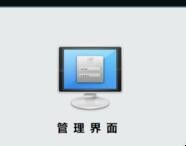
文章插图
3、然后,在进入路由器时会提示选择上网方式 , 一般我们选择动态路由上网 。
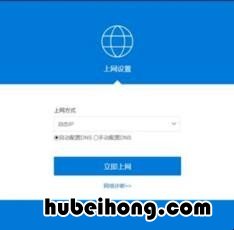
文章插图
4、接着设置WiFi名称和密码 。
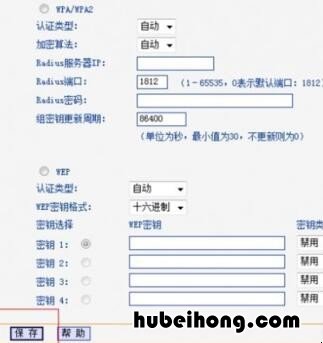
文章插图
5、进入无线路由器之后,找到基本设置(一般在这里),在基本设置里面找到无线路由器密码,更改之后,并记住密码 。

文章插图
【路由器安装攻略视频 路由器安装攻略视频教程】以上就是路由器安装的详细步骤介绍了 , 可以看出其实安装路由器并不是很复杂 。如果你不懂怎么安装的话 , 可以按照上面的步骤来操作 。
- 路由器怎么关闭wifi共享 路由器怎么关闭WIFI做网卡用水星
- 路由器怎样改wifi密码教程 路由器怎么改wi-fi密码
- 路由器如何增强wifi信号强度 路由器如何增强wifi信号放大
- 移动路由器如何修改密码 路由器怎么更改密码
- 设备管理系统192.168.0.1 一键登录
- 路由器坏了可以直接换吗 路由器可以更换吗
- wifi隔了两堵墙信号不好怎么办 wifi隔一个房间就没信号怎么办
- 路由器和交换机的区别 简单易懂五大区别 路由器和交换机的作用和区别在哪里
- 路由器内存清理教程 路由器清内存
